一眼就能看懂如何解决电脑回收站被误删故障的方法
最近遇到很多小伙伴反映如何解决电脑回收站被误删故障,其实小编我也遇到过这种事情,电脑故障,保存的文件都没了,自己又很烦恼不知该怎么办,那么接下来我们去找找解决方法吧.
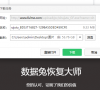
更新日期:2022-05-16
来源:纯净版系统
电脑在使用的过程会出现各种大小不一的问题,最近就有用户反映自己的电脑遇到0xc000000f的错误情况,其实一般出现这个问题是由于系统找不到指定的磁盘驱动器,那么接下来有需要的就跟着小编一起来看看如何解决0xc000000f错误吧。
1、首先在开机的时候按F8进入界面,选择最后一次正确配置,看能否进入系统。(这里需要说明的是,win7和win10快捷键不同,小编这里以win7为例)
2、如果无法进入系统,则需要利用U盘重装系统。先将U盘插入电脑,打开软件,选择U盘重装。
3、接着选择U盘模式-开始制作。
3、选择win7系统安装。
4、在弹出的警告提示框中,确定好内容点击确定。
5、接着开始下载资源,需要等待即可。
6、等待启动盘完成之后,按F12进入界面。
7、不同的电脑启动热键不同,以下是一些快捷键参考。
8、接着在界面中,选择第一项。
9、接着软件会自动安装。
10、之后在引导修复工具中,选择C盘修复。
11、安装完成之后点击立即重启即可。
12、之后进入桌面即可。
好啦,以上就是关于无光盘解决0xc000000f的操作办法啦,当电脑系统无法进入的时候,重装是一个非常有效的办法,那么如果你也有这方面需要的话,希望这篇文章对你有所帮助!